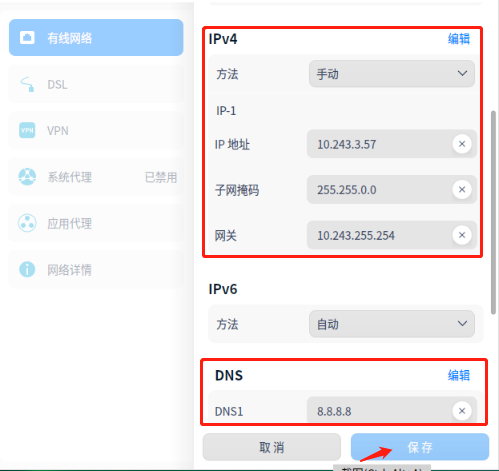更新时间:2024-07-29
软件管理端支持三种部署方式,包括OVA镜像部署、ISO镜像部署和脚本部署,适用场景如下:
1.OVA镜像部署:适用于VMware、HCI等虚拟化场景;
2.ISO镜像部署:适用于物理服务器及虚拟化场景;
3.脚本部署:管理端部署优先通过OVA/ISO镜像部署,一些环境不支持OVA/ISO镜像部署时才选则脚本部署,在系统为国产化环境时部署选择
推荐方式及区别:
(1)最推荐:OVA为镜像导入部署,ova包中已包含管理端Mgr与底层承载Ubuntu系统,导入完成后无需其他操作可直接使用,导入完成为Ubuntu+管理端
(2)次推荐:ISO为镜像安装部署,iso包中包含管理端Mgr与底层承载Ubuntu系统,使用光驱/U盘/磁盘挂载iso镜像安装,首先会自动安装Ubuntu系统,完成后再自动安装管理端Mgr,与ova区别是部署时间稍长一些,在无ova安装环境时可选iso镜像部署,安装完成为Ubuntu+管理端
(3)不推荐:PKG脚本部署,尽量不使用,后续在标准化版本中逐步淘汰,需要使用则需特殊申请包;pkg包中只包含管理端Mgr软件安装包,底层承载系统由客户自提供,在不能使用OVA/ISO部署方式时做后备选择,区别是因系统环境为客户提供,可能会产生依赖或驱动缺少、版本兼容性问题等导致安装异常。安装完成为原系统+管理端
2.2.1.1. 安装包下载
相关组件包下载链接如下:https://support.sangfor.com.cn/(路径:软件下载/统一端点安全管理系统aES)
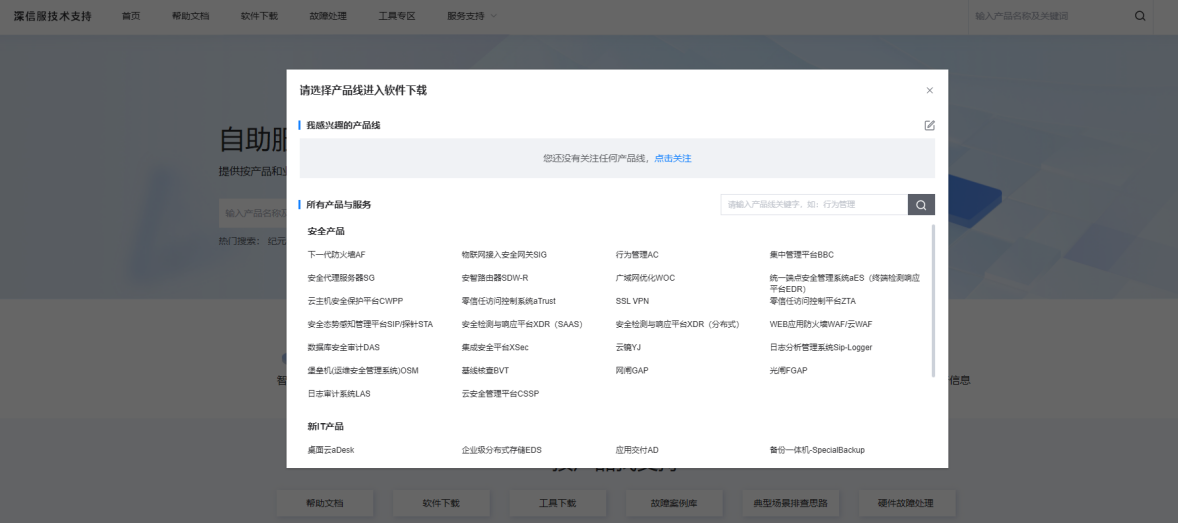
• 说明:
OVA镜像部署:需下载“OVA镜像安装包”;
ISO镜像部署:需下载“ISO镜像安装包”;
升级至新版本:需下载“XXX架构aES管理平台升级包”。
2.2.1.2. OVA镜像部署
• 说明:
以下操作步骤以HCI虚拟化平台为例,其他虚拟化平台可以此做参考。
步骤1:导入OVA模板
从虚拟化环境导入OVA模板,如下图。
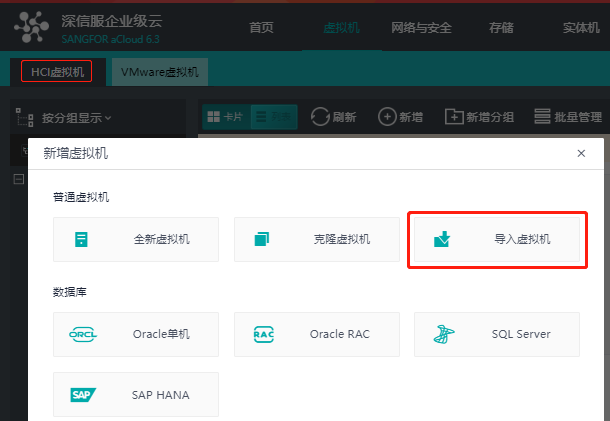
导入完成后无需操作即部署完成
步骤2:网络配置
1.登录管理端
管理端默认识别第一块网卡作为管理口,默认地址为10.251.251.251/24。在虚拟化平台新增或配置一台10.251.251.0/24同网段地址的电脑,在此电脑,使用浏览器通过默认地址登录。浏览器打开https://10.251.251.251,默认用户名和密码为admin/admin。
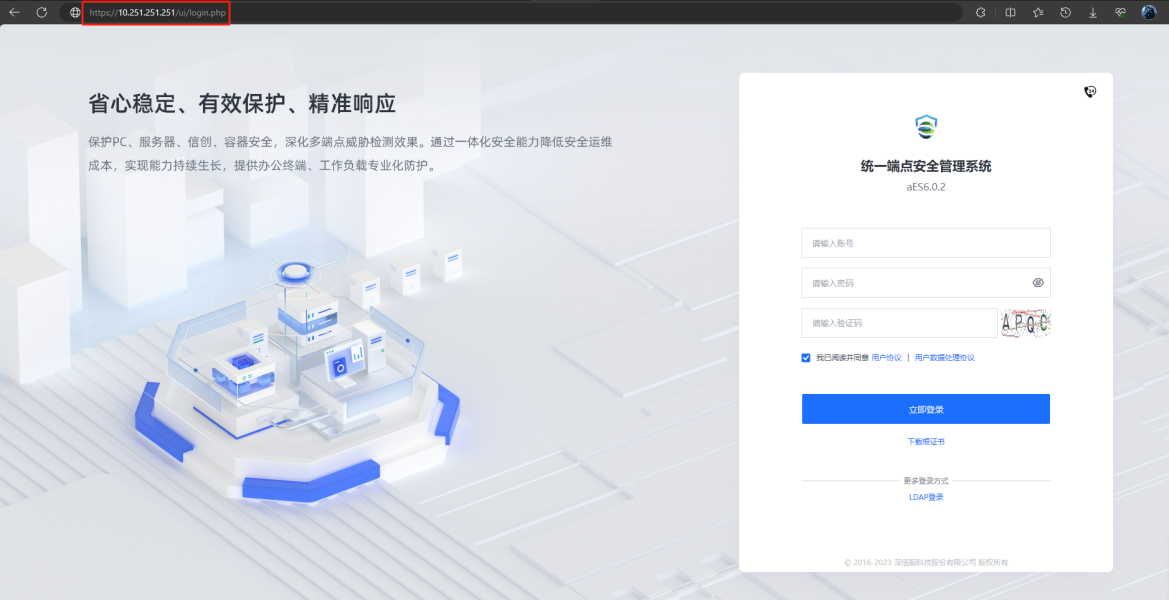
• 说明:
管理端管理口默认IP为10.251.251.251/24;
浏览器支持IE10以上、FireFox、Chrome、Safari、360、Edge等。
2.配置IP地址
在[系统管理/系统设置/网络设置/网卡设置]页签下,配置管理端地址,如下图。

3.配置DNS
在[系统管理/系统设置/网络设置/高级设置]一栏,可配置主/备DNS地址,如下图。
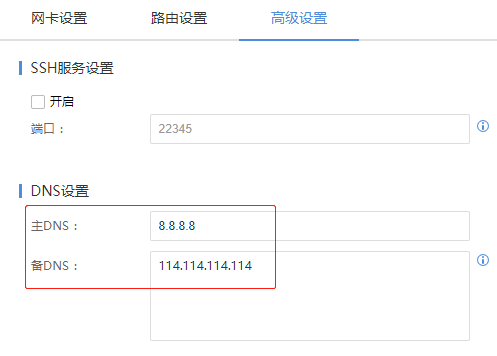
• 说明:
aES管理端更新病毒库等需要能解析域名,因此需配置相关DNS。
4.配置路由
在[系统管理/系统设置/网络设置/路由设置]页签下,可配置相关路由,如下图。

• 说明:
aES管理端需与终端通信及联网,因此需配置路由,保证可达。
2.2.1.3. ISO镜像部署
步骤1:安装准备
物理服务器安装,使用UltraISO等刻录软件,将ISO模板刻录至空数据的U盘或DVD中。虚拟机安装,可以直接导入ISO镜像或挂载磁盘安装。
步骤2:安装部署
服务器启动后安装页面如下图。
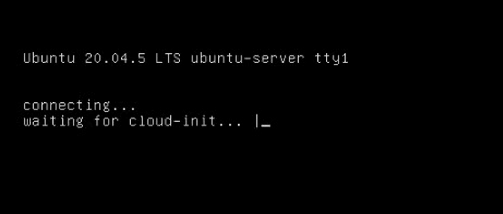
当出现下图,初始化已完成“Reached target Cloud-init target”提示时表示安装完成。
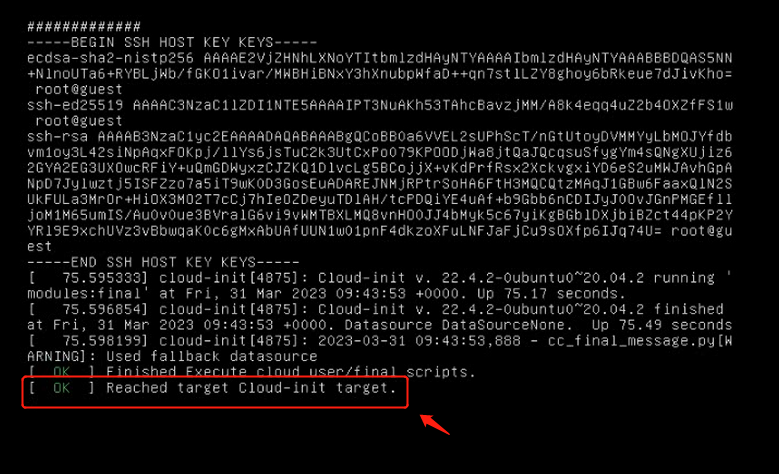
点击<Enter>回车,提示guest login登录,即进入登录界面,如下图。
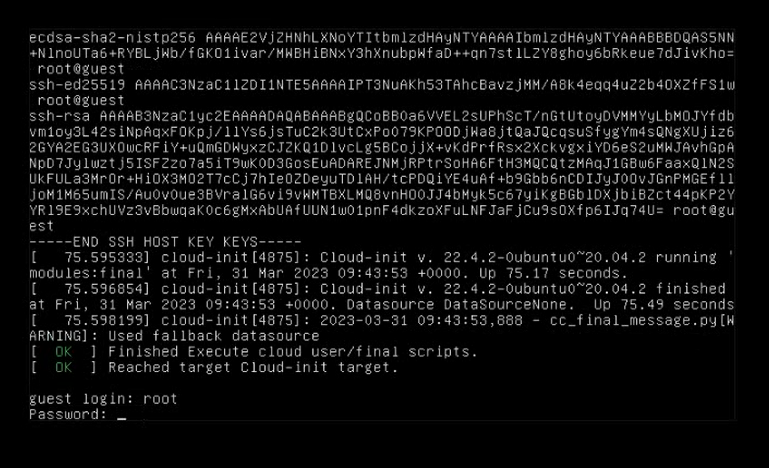
无需使用root账密进入后台,如需特殊要求可咨询400获取root密码
步骤3:网络配置
网络配置步骤请参考3.1.2章节“OVA镜像部署”步骤2中的网络配置。
2.2.1.4. 脚本部署
管理端部署优先通过OVA/ISO镜像部署,一些环境不支持OVA/ISO镜像部署,或需要在国产化操作系统上安装时可选脚本部署。脚本部署需提前准备好服务器并安装好适配操作系统、可参考2.1章节或兼容性列表检查环境是否兼容,配置好服务器网络配置(包括服务器地址、路由、网关、DNS地址),可测试服务器是否达到2.3章节中公网的网络连通性要求。
步骤1:上传安装包
将管理平台安装包(扩展名为pkg)和安装脚本(扩展名为sh)上传至服务器同一目录下。上传完成后验证md5,检查包是否完整。并给安装脚本添加可执行权限,“chmod u+x manager_deploy.sh”。
注:取pkg包名带“offline”字样为离线安装包,根据系统和架构,选择对应aES版本离线包
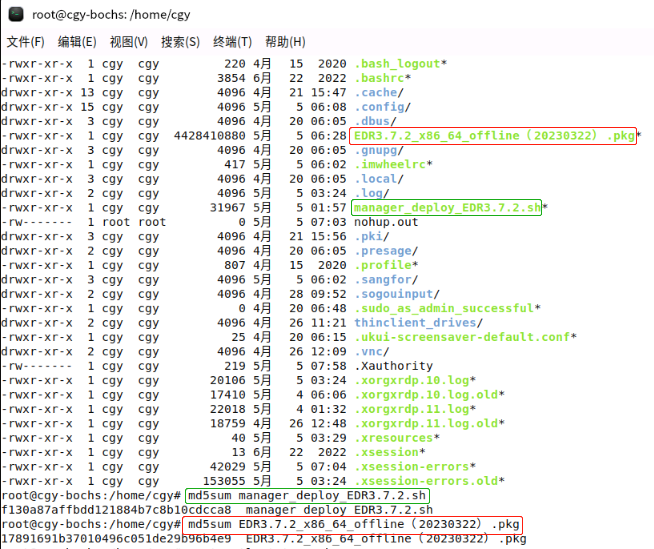
步骤2:执行脚本安装
按如下参数执行安装脚本进行安装。(更改包名称即可,127.0.0.2不用更改)
./manager_deploy.sh 包名称.pkg 127.0.0.2

当提示Deploy XXX.pkg OK,即安装完成
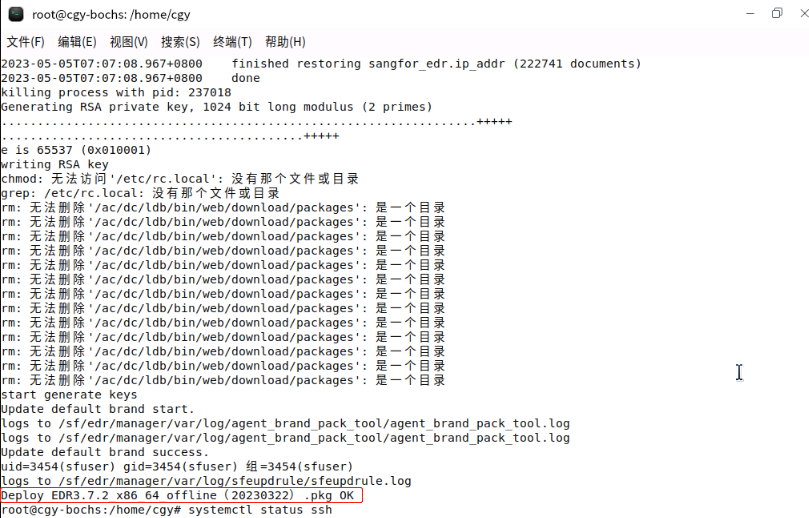
步骤3:网络配置
根据原底座系统不同以及系统版本有所差异,以下列举常见配置网卡,重启服务,几种方法参考:
Linux:vi /etc/sysconfig/network-scripts/ifcfg-XXX、systemctl restart network.service
Ubuntu:vi /etc/netplan/XX-network-manager-all.yaml、netplan apply
国产化服务器:使用linux方法或/etc/network/interfaces、service network restart
国产化桌面:桌面手动更改网卡的静态IPV4配置即可
例1:Linux
查看网卡信息,判断为eth0为管理口
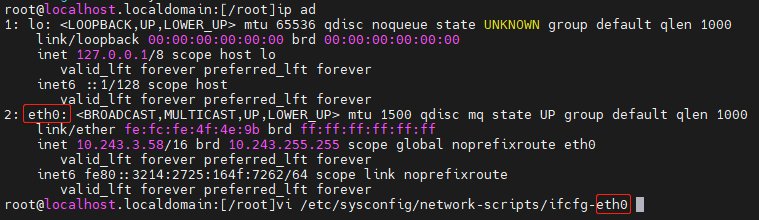
修改eth0网卡信息,静态获取BOOTPROTO=static,开机启动网卡配置ONBOOT=yes,新增网络配置,地址/掩码/网关/DNS=IPADDR/NETMASK/GATEWAY/DNS,修改完成后按‘esc’键,‘wq’保存,‘enter’回车键退出
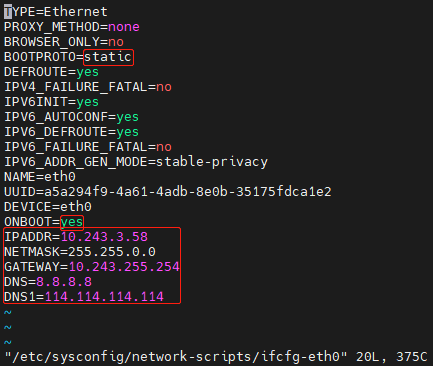
重启网卡服务让网卡配置生效systemctl restart network或service network restart


验证网卡配置ifconfig
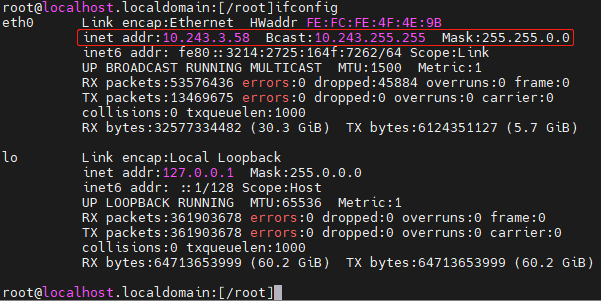
例2:Ubuntu
查看网卡信息,判断为ens18为管理口
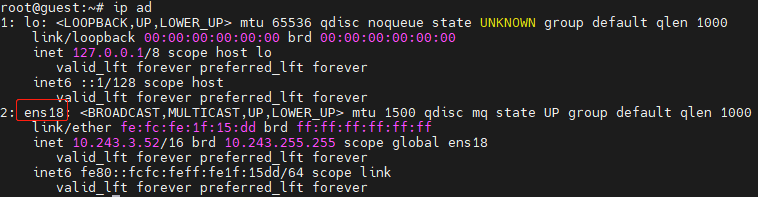
输入vi /etc/netplan/00-installer-config.yaml

Eg:(此处00号码根据环境可能不同,到‘/etc/netplan/’目录中实际查看为准)

修改网卡信息,地址/掩码=addresses,网关=gateway4,dns=nameservers,修改完成后按‘esc’键,‘wq’保存退出
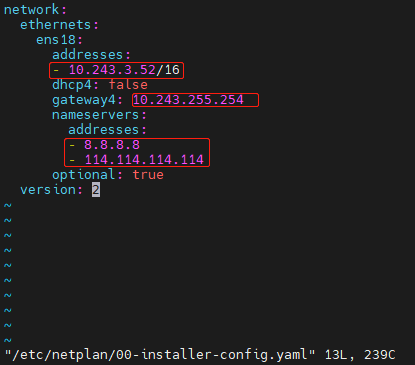
重启网卡配置生效netplan apply

验证网卡配置ifconfig
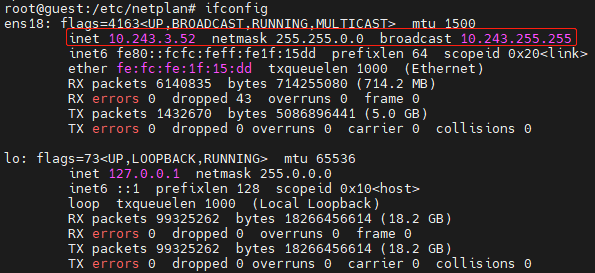
例3:国产化UOS统信V20服务器版本为例
右下角右键连接角标,选择<网络设置>
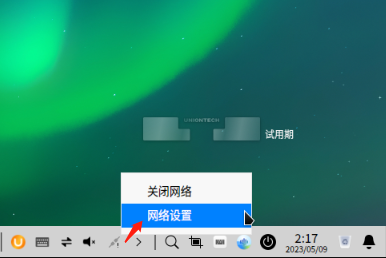
启用<有线网卡>,点击<有线连接>配置
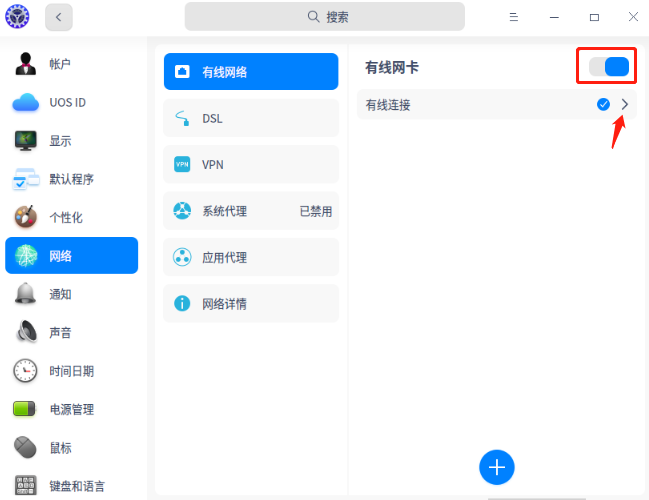
配置IPV4配置,配置DNS配置,保存即可生效